这篇文章将详细阐述如何将电脑主机与音箱(不论大小)相连接。无论是电脑技术领域的初学者,还是希望提升电脑音频设备连接效果的用户,都能从中受益。
检查设备接口
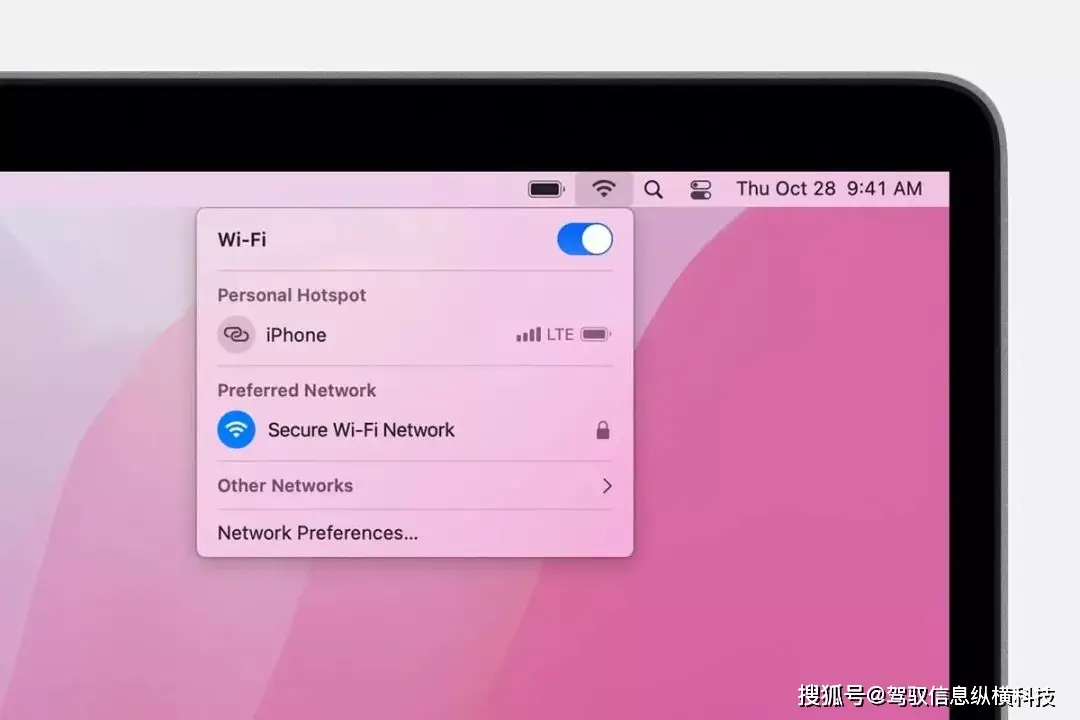
为了查看电脑主机和音箱的接口类型,我们首先需要留意。主机上通常会有音频接口,其中绿色的一般是音频输出接口。小音箱可能采用USB接口供电,并且配备3.5mm音频接口以连接主机。掌握这些接口信息是连接的前提。对于很多人来说,主机背面的众多接口可能会让人感到眼花缭乱。但实际上,只要仔细辨认,我们还是能够找到正确的接口。若接口选择错误,音箱将无法正常发声。

这一步骤至关重要,目的是为了防止设备受到损害。若强行将不匹配的接口插入,主机接口或音箱接口可能会受损,从而导致不必要的损失。
选择合适的线

若是音箱采用传统的3.5mm音频接口,那便需寻觅一条合适的音频线。同时,音频线的品质还会对音质产生影响。劣质的音频线可能会让声音出现杂音,甚至变得模糊不清。部分小型音箱配备有音频线,不妨检查一番,看其是否完好无损。而对于品质上乘的音箱,其音频线的材质和屏蔽性能往往更佳。

挑选音频线时,不妨考虑个人需求和预算。若看重音质传输,可挑选知名品牌的音频线。反之,若对音质要求不高,普通的音频线亦能应付日常需求。
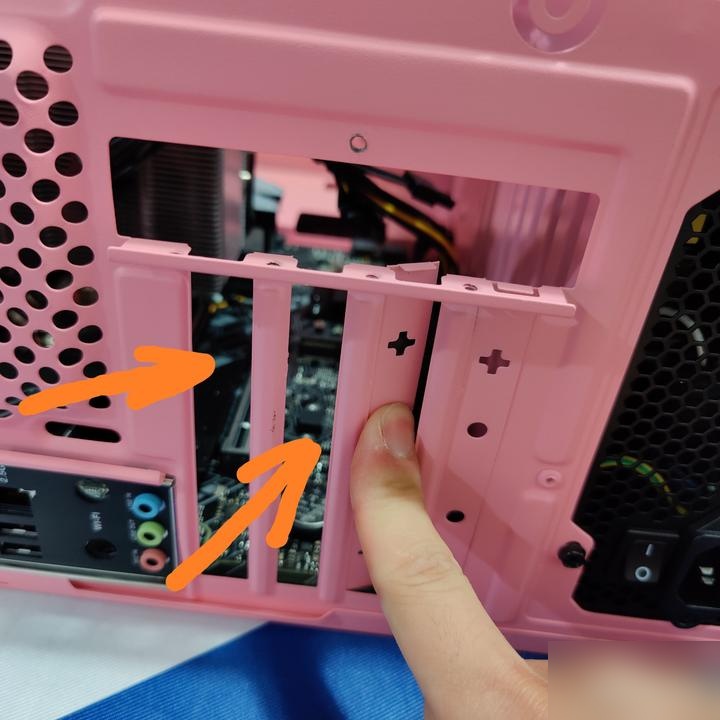
连接主机与小音箱

接口和线路确认无误后,即可开始连接。首先,将音频线的绿色一端插入主机上的音频输出接口。然后,将另一端插入小音箱的音频输入接口。若小音箱需独立供电,务必检查电源是否已正确连接。连接完毕后,电脑可能自动识别音频设备。此时,可在电脑设置中检查音频设备是否显示正常。

连接时,务必确保插头完全插入。若插头未完全到位,可能会造成接触不良,导致声音断断续续。此外,插拔时需谨慎,避免用力过猛,以免接口发生变形。

音箱配置与调整

连接成功后,得对音箱做一些配置上的调整。在电脑的声音设置里,你可以调整音量大小和音效。不同的音箱可能有自己的特别设置,比如小音箱可能配备了专门的调节按钮,能对低音和高音进行细致调整。选对了声音设置,音箱的表现会更出色。
合理的音效调整,能让音乐声更加悦耳动听。不论是观影还是游戏,音效的适当调整,都能显著提升沉浸感。
解决常见问题
有时会遇到问题,例如声音消失。这时,先检查音箱是否被静音,音量是否设置得过低。同时,也可以尝试更新音频驱动。若声音中出现杂音,可能是由于音频线老化或受到干扰。这时,可以更换音频线,或者将音箱移至远离其他电磁设备的位置。
另一个常遇的问题是音频设备识别出错。遇到这种情况,可以试试重新插上或拔下设备。另外,你还可以在电脑的设备管理器里扫描检测一下硬件是否有所变动,以此来解决这一问题。
无线音箱连接
有些小音箱支持无线连接,其中蓝牙连接尤为常见。若想连接此类音箱,需先确认电脑具备蓝牙功能。开启电脑蓝牙功能,若音箱尚未完成配对,请依照音箱的使用说明进行配对操作。
配对时务必要保证蓝牙信号的强度达标。若距离过远或有障碍物阻隔,将可能干扰配对的成功。蓝牙音箱操作简便,但稳定性问题也可能随之而来。
你是否曾遭遇过电脑主机与小型音箱连接时的怪异难题?不妨在评论区告诉我们你的经历。觉得这篇文章对你有帮助的话,别忘了点赞并转发。









